 鲁大师官网纯净版下载
鲁大师官网纯净版下载
鲁大师官网纯净版下载
61.04M
简体中文
免费
系统工具
9星
windows系统
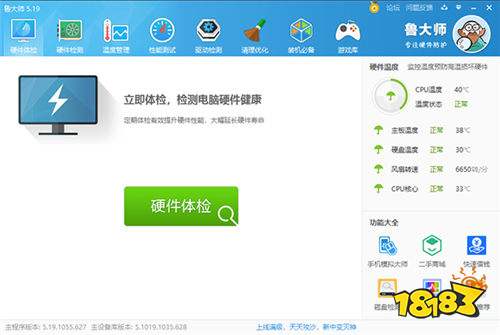
软件简介:
鲁大师拥有专业而易用的硬件检测,检测结果超级准确,一键清理硬件及运行系统垃圾,可以全面提高电脑性能。保护电脑稳定运行,清查电脑病毒隐患,优化清理系统,提升电脑运行速度。
软件功能:
硬件体检,检测电脑硬件健康,定期体检能提高硬件性能、延迟使用寿命。
硬件检测,全面检测电脑硬件信息,做出最专业的判断,在买机子的时候很有价值哦。
温度管理,检测电脑硬件温度,可以控制温度、节能降温。
性能测试,可以测试电脑、电脑等,在购买电脑或者增加硬件设备时,很有帮助。
驱动检测,点击即可进行驱动检测,检测完毕会提醒需要升级的驱动,可以自由选择。
清理优化,一键清理硬件及系统运行产生的垃圾,提高电脑性能。
装机必备,提供最新最热门的软件,可以根据自己的喜好安装。
游戏库,提供最新最热的小游戏、网游、单机游戏等。
软件特色:
【硬件体检】
时时监控硬件状态,让您轻松掌握电脑健康状况,防止硬件高温,保护数据安全,延长硬件寿命。
【清理优化】
智能识别系统运行产生的垃圾,一键提升系统效率,方便省心;可以为电脑提供最佳的优化方案,保证电脑稳定高效运行。
【硬件加速】
系统及硬件产生的垃圾一键清理,加快运行速度。
软件亮点:
1.内存加速:秒级的查杀与释放内存,超级牛逼的内存释放工具;
2.垃圾超级清理:清理更全更彻底,独家碎片整理技术更可优化电脑存储速度;
3.电脑降温:可查看电脑温度,查杀导致发热的电脑应用;
4.海量机型数据查看:我们有最全最强的电脑机型数据库;
5.网友电脑使用评论:来自真实用机者的大量使用感受,零刷榜;
6.好评差评电脑榜:购机必备,购机先看好评榜。
常见问题:
硬件信息检测不准确怎么办?风扇转速等参数都没有怎么办?
首先确认是不是最新版的鲁大师及是否完整安装。如果已确认完整安装,请保证鲁大师所在目录没有使用NTFS的加密。
笔记本电脑CPU正常温度是多少?怎样控制与防范?
笔记本的理想温度是高于室温30度左右,尽量控制在75度以内,不要超过85度,大家可以根据自己本本的使用环境来判断哦。
控制温度可以进行如下操作:
1、查看电脑CPU使用率,看看是不是在后台运行了什么软件或中了病毒;
2、开空调
3、笔记本请灰,更换CPU风扇,检查CPU硅胶
4、用家用风扇吹吹,效果还不错
5、垫高笔记本,增加和桌面的距离
6、买个笔记本散热器。
7、不要把笔记本电脑放在毛毯或床上运行
鲁大师关闭高温报警的方法:
双击运行鲁大师,点击页面首行的【温度管理】,找到右侧栏的【高温报警】,就可以进行设置了;点击【设置】还可以对高温报警进行详细设置。
更新日志:
版本 3.2.7 2021.01.07
1. 增加网络测速功能;
2. 屏幕检测功能优化。
版本 3.2.5 2020.04.25
【新增屏幕检测】支持坏点、灰度、多点触控、可触控区域检测,多种测试方案,了解屏幕数据
-更新电脑信息展示,CPU/GPU、存储信息一眼便知,让你更了解电脑
版本 3.2.4 2019.08.13
修复问题
版本 3.2.3 2019.03.18
更新说明:
1、去掉二手回收功能
2、修复Bug
版本 3.2.2 2018.05.10
1、修复BUG
2、将AI评测独立为单独APP,即AImark